苹果电脑快捷键全掌握:高效工作从此一键触发!
- 问答
- 2025-09-29 23:39:38
- 31
高效工作从此一键触发!
那天下午三点,咖啡馆的冷气开得有点足,我盯着屏幕上密密麻麻的文档,手指在触控板上机械地滑动、点击、再滑动,隔壁桌小哥的键盘噼里啪啦响得清脆,我瞥了一眼,他的光标在屏幕上飞一样地跳跃、选中、复制、粘贴……流畅得像在键盘上跳芭蕾,那一刻,我盯着自己还在和触控板较劲的手,突然意识到:我的MacBook Pro,大概只被我当成了高级iPad在用。
原来,苹果电脑真正的灵魂,藏在那些组合键里。
Spotlight:你的万能钥匙(Command + 空格) 别小看这个组合,它是我现在每天打开频率最高的“应用”,Command + 空格,那个小小的搜索框弹出来时,我的世界就安静了,找文件?输入名字,回车即开,算汇率?直接敲“100 USD to CNY”,结果秒出(再也不用傻乎乎开浏览器了),查天气?输入地名加“天气”就行,它甚至能当计算器、查词典、启动任何已安装的程序(比去Launchpad或程序坞里翻快多了),这大概是我告别“文件迷宫”和“程序坞寻宝游戏”的开始。
分屏?小菜一碟!(Command + Control + F / Mission Control) 以前看到别人屏幕分两半,左边资料右边文档,羡慕得不行,以为是什么高端操作,后来才知道,把窗口拖到屏幕顶部,自动进入Mission Control(或者三指上推触控板),然后把另一个窗口拖到第一个窗口的缩略图上——啪,自动分屏了!更爽的是,Command + Control + F 直接让当前窗口进入全屏(再按一次退出),配合 Mission Control 管理多个全屏桌面(Control + 左/右箭头切换),写报告查资料、看视频回邮件,工作娱乐瞬间井井有条,第一次成功分屏时,我对着屏幕傻笑了半天,感觉白瞎了之前那么多来回切换的功夫。
文件操作:告别拖拽的笨重(Command + C / V / Option + V) 复制粘贴谁不会?Command + C 和 Command + V 是基操,但苹果的文件“剪切”逻辑有点不同,在Finder里,Command + C 复制文件后,别指望 Command + X 能剪切(它真不行!),想移动文件?试试这个魔法:Command + C 复制后,到目标文件夹,按下 Command + Option + V,看到文件“咻”地一下从原位置消失,出现在新地方了吗?这才是真正的“移动粘贴”!第一次发现时,我对着那个灰色的“剪切”菜单项嘟囔:“原来你在这儿等着我呢…”
浏览器里的快进人生(Command + L / T / W / 数字) 上网冲浪?效率也能飞起:
- Command + L: 光标瞬间跳到地址栏,想搜什么、去哪里,直接开敲回车就走,比用鼠标去点快一万倍(尤其地址栏被一堆扩展图标挤满时)。
- Command + T: 开新标签页,不用找那个小小的“+”号了。
- Command + W: 关闭当前标签页(别担心,Command + Shift + T 能救回来)。
- Command + 数字键 (1-8): 直接跳到从左数第1到第8个标签页,Command + 9 跳到最右边那个,当你有十几个标签页时,精准直达太救命了,以前我总在标签页的海洋里迷路,精准空投。
那些“啊哈!”的隐藏时刻(Option键的魔法) Option键是个宝藏,总在不起眼的地方给你惊喜:
- 按住 Option 键再点按菜单栏的音量/亮度图标,会显示更详细的信息(比如具体输出设备、亮度百分比)。
- 在Finder里,按住 Option 键拖动文件,不是复制,而是直接创建一个替身(类似快捷方式)。
- 按住 Option 键再点按窗口左上角的黄色(最小化)按钮,会最小化当前应用的所有窗口(而不是仅当前窗口),这些小技巧像彩蛋,每次发现都忍不住“哦~原来还能这样!”
快捷键不是用来死记硬背的考试题,它们像藏在键盘下的秘密通道,熟练之后,手指自然会在需要时按下正确的组合,那种流畅感,仿佛机器成了肢体的延伸,想法和操作之间再无阻隔,效率的提升是实打实的,省下的时间,可能够我多喝一杯咖啡,或者,在Deadline前从容地喘口气。
下次当你觉得手指在触控板上划拉得有点累时,试试按下Command + 空格,或者把两个窗口拖到一起分个屏,也许,你也会像我一样,发现那个一直被忽略的、更高效也更优雅的Mac世界,真正的生产力,有时就藏在你指尖下那几毫米的键程里。
本文由芮以莲于2025-09-29发表在笙亿网络策划,如有疑问,请联系我们。
本文链接:http://waw.haoid.cn/wenda/14246.html








